' Pemacu paparan berhenti bertindak balas dan telah pulih ” mesej masalah muncul apabila skrin komputer tiba-tiba dimatikan dan dihidupkan. Ralat yang ditentukan berlaku apabila GPU tidak bertindak balas dalam jangka masa yang ditentukan. Akibatnya, TDR (Pengesan Masa dan Pemulihan) memulakan semula paparan untuk mengelakkan pengguna daripada masalah. Mungkin terdapat pelbagai sebab untuk ralat yang dinyatakan, termasuk pemanasan melampau GPU, masa terhad untuk GPU bertindak balas, atau berbilang apl berjalan yang tidak dapat dikendalikan oleh GPU.
Artikel ini akan meninjau beberapa kaedah untuk menyelesaikan masalah yang dinyatakan.
Betulkan Ralat 'Pemandu Paparan Berhenti Menjawab dan Telah Pulih'.
Masalah yang dinyatakan boleh diperbaiki menggunakan pendekatan yang disenaraikan:
- Kemas kini pemacu grafik
- Laraskan kesan visual
- Tingkatkan masa pemprosesan GPU
- Tutup aplikasi dan proses yang tidak perlu
- Tetapkan semula Windows.
Betulkan 1: Kemas Kini Pemacu Grafik
Memandangkan ini adalah masalah berkaitan grafik, pengemaskinian pemacu grafik pasti akan membetulkannya.
Langkah 1: Buka Pengurus Peranti
Mula-mula, cari dan buka ' Pengurus peranti ” dengan bantuan menu Mula Windows:
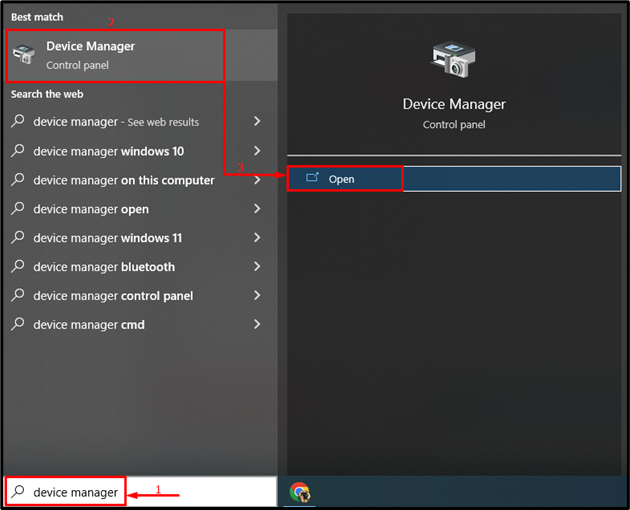
Langkah 2: Kemas Kini Pemacu Grafik
Panjangkan ' Penyesuai paparan ” bahagian. Cari pemacu paparan, klik kanan padanya dan pilih ' Kemas kini pemandu ”:
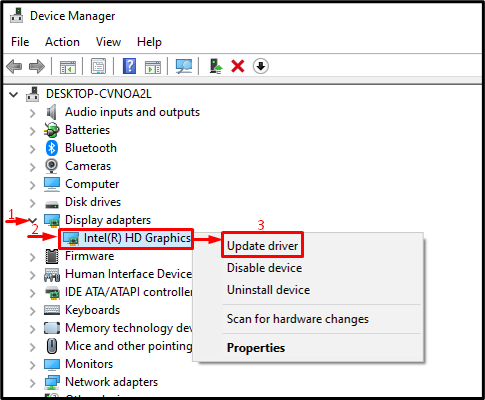
Pilih pilihan yang diserlahkan untuk mencari pemandu secara automatik:
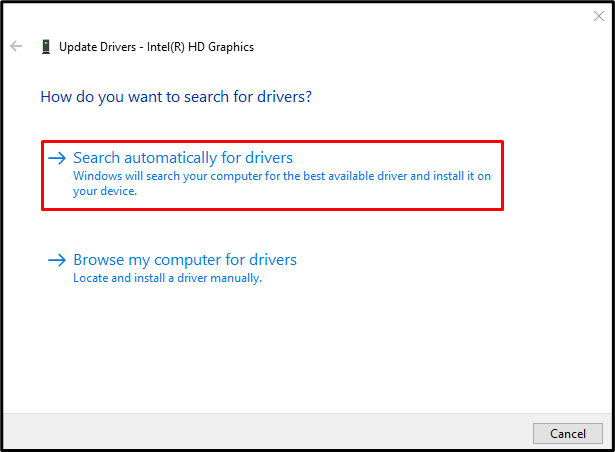
Betulkan 2: Laraskan Kesan Visual
Pastikan untuk mengkonfigurasi kesan visual untuk melaraskan prestasi terbaik. Untuk berbuat demikian, lihat langkah-langkah yang disebutkan.
Langkah 1: Lancarkan Tetapan Sistem
Mula-mula, cari dan buka ' Lihat tetapan sistem lanjutan ” melalui menu Mula Windows:
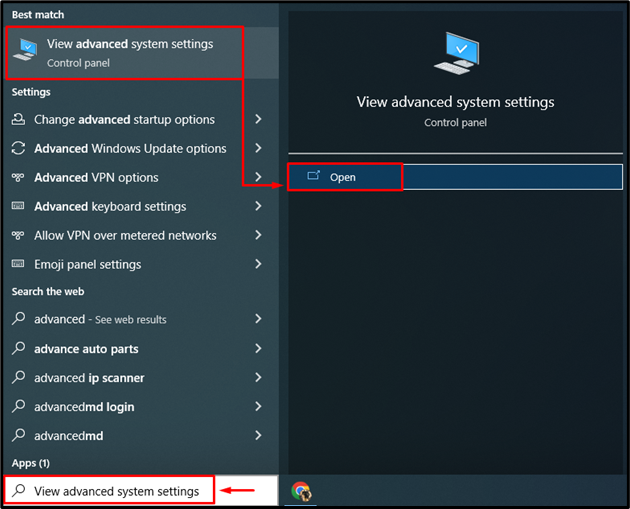
Langkah 2: Buka Tetapan Prestasi
Tukar kepada ' Maju segmen ” dan klik pada “ tetapan 'pilihan:
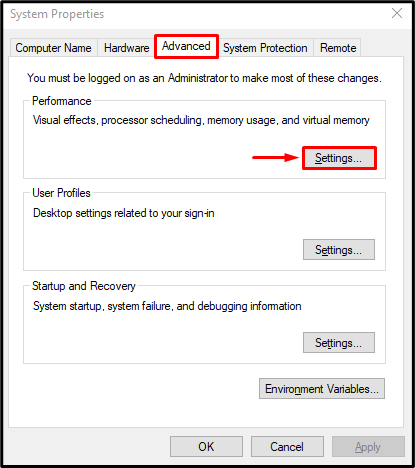
Langkah 3: Dayakan Prestasi Terbaik
Pilih ' Laraskan untuk prestasi terbaik ” radio daripada “ Kesan visual ” menu. Selepas itu, tekan ' okey ”:
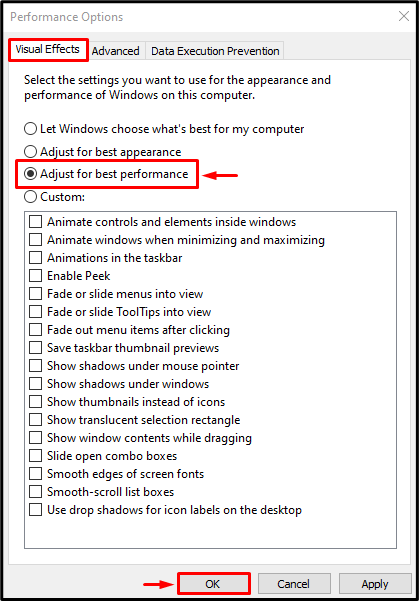
Betulkan 3: Tingkatkan Masa Pemprosesan GPU
TDR ialah sifat dalam Windows yang digunakan untuk menetapkan pemasa untuk perkhidmatan tertentu untuk bertindak balas. Jika perkhidmatan yang dinyatakan tidak bertindak balas dalam masa yang diberikan, maka perkhidmatan ini akan but semula. Begitu juga, untuk menyelesaikan masalah yang dinyatakan, kami akan meningkatkan pemasa TDR untuk paparan.
Langkah 1: Lancarkan Editor Pendaftaran
Mula-mula, cari dan buka ' Editor Pendaftaran ”:
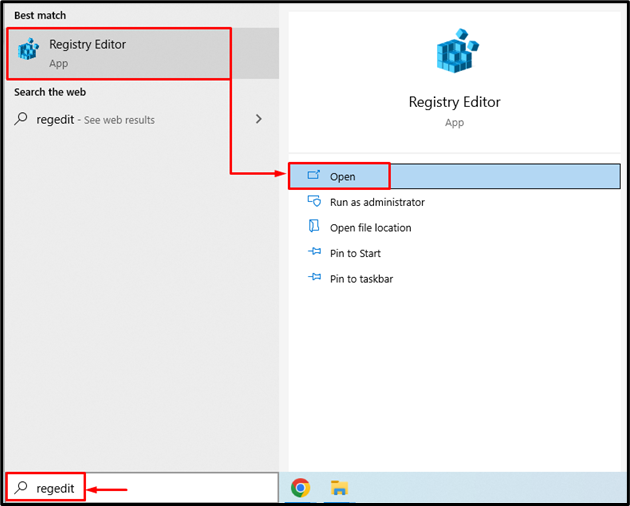
Langkah 2: Navigasi ke Direktori Pemacu Grafik
Salin dan tampal laluan yang diberikan ke dalam bar alamat dan tekan “ Masuk butang ”:
> Komputer\HKEY_LOCAL_MACHINE\SYSTEM\CurrentControlSet\Control\GraphicsDrivers 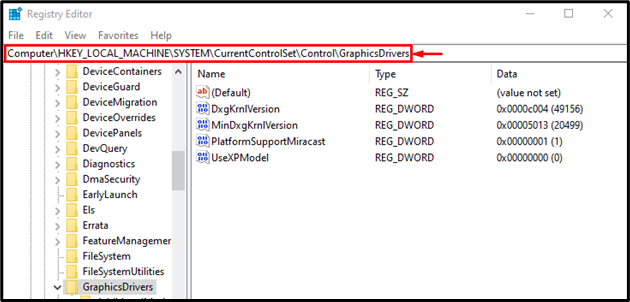
Langkah 3: Cipta Nilai Kelewatan Tamat Masa
Sekarang, klik kanan pada ruang kosong dan pilih ' QWORD (Nilai 64-bit) ” daripada menu konteks:
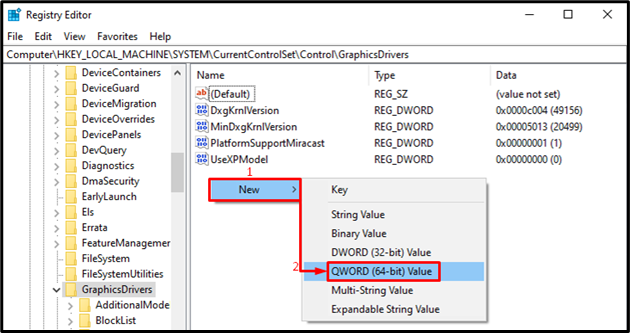
tulis “ 8 ' di dalam ' Data nilai bahagian ” dan tekan “ okey butang ”:
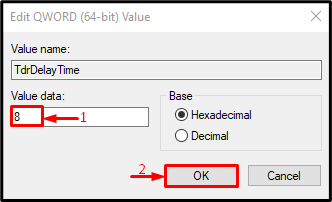
Akibatnya, masa pemprosesan GPU akan ditingkatkan.
Betulkan 4: Tutup Aplikasi dan Proses yang Tidak Diperlukan
Ralat yang dinyatakan boleh berlaku apabila berbilang apl berjalan serentak, kerana GPU diduduki dan mengakibatkan ralat yang dinyatakan. Jadi, menutup aplikasi yang tidak diperlukan akan membantu dalam membetulkan ralat yang dinyatakan.
Betulkan 5: Tetapkan semula Windows
Sekiranya semua kaedah gagal untuk membaiki ralat yang dinyatakan, tetapkan semula sistem Windows anda.
Langkah 1: Lancarkan PowerShell
Mula-mula, cari dan buka ' PowerShell ” melalui menu Mula Windows:
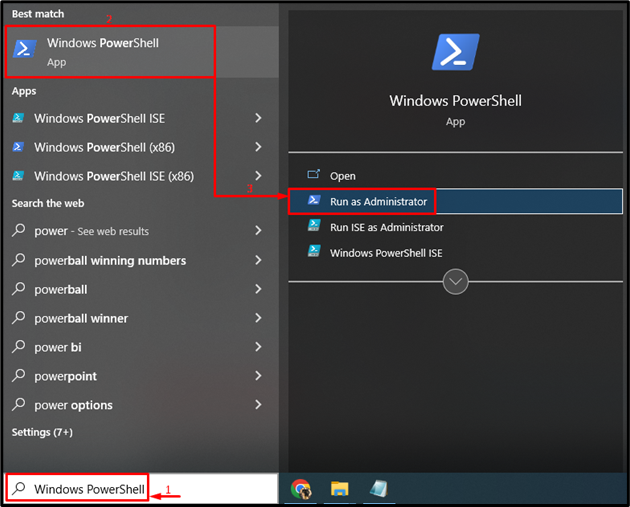
Langkah 2: Lancarkan Tetapan Semula Sistem
Tuliskan yang diberi “ tetapan semula sistem ” perintah dalam konsol PowerShell dan laksanakannya:
> tetapan semula sistem 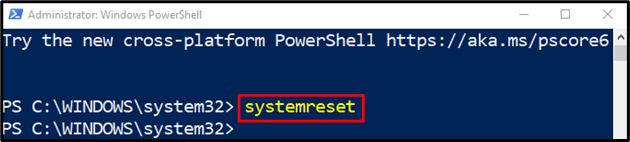
Langkah 3: Tetapkan semula Windows
pilih “ Simpan fail saya ” untuk mengelakkan data penting daripada hilang semasa menetapkan semula Windows:
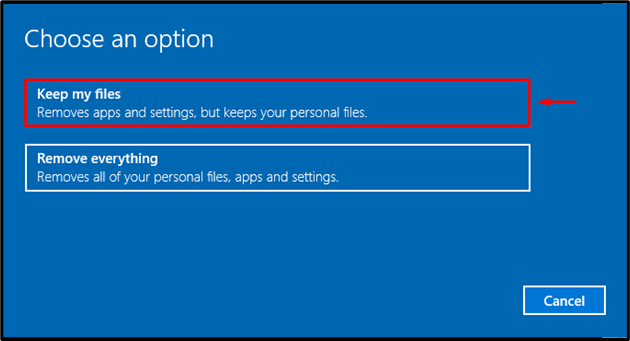
Sekarang, klik pada “ Seterusnya ”:
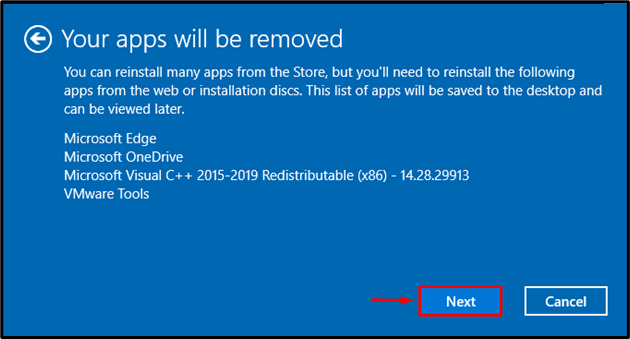
Akhirnya, tekan ' Tetapkan semula butang untuk memulakan proses penetapan semula:
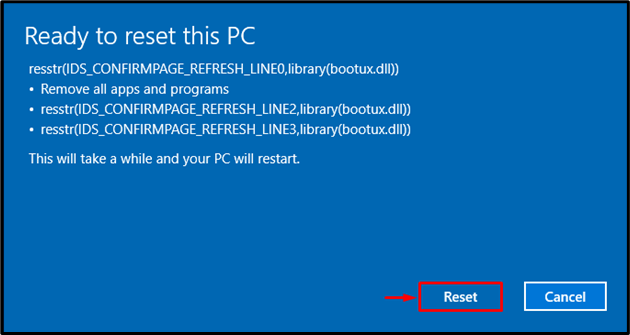
Penetapan semula Windows telah mula diteruskan:
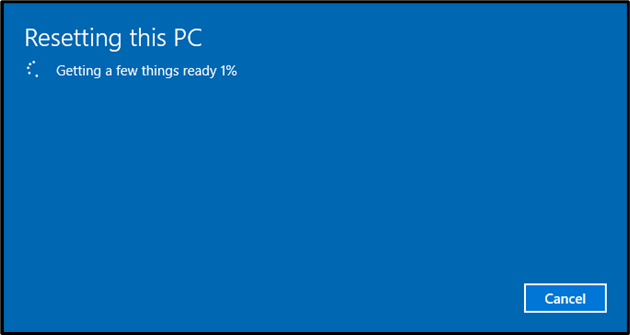
But semula Windows apabila penetapan semula selesai.
Kesimpulan
Masalah yang dinyatakan boleh diselesaikan dengan menggunakan beberapa kaedah. Kaedah ini termasuk mengemas kini pemacu grafik, melaraskan kesan visual, meningkatkan masa pemprosesan GPU, menutup aplikasi dan proses yang tidak perlu, atau menetapkan semula Windows. Blog ini telah menunjukkan pelbagai kaedah untuk membaiki masalah yang dinyatakan.